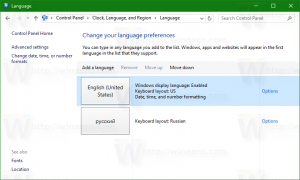Återställ den gamla dialogrutan Inställningar i Firefox 38
Med version 38 kommer Mozilla att aktivera en ny Inställningar funktion som standard. Dessa nya inställningar kommer att visas på en flik, som en vanlig webbsida. Användare som inte är nöjda med det nya utseendet på Inställningar i Firefox 38 kan följa den här handledningen för att inaktivera den och återställa den gamla dialogrutan Inställningar.
När detta skrivs är Firefox 38 fortfarande i betakanal men inkluderar redan de nya inställningarna som standard. 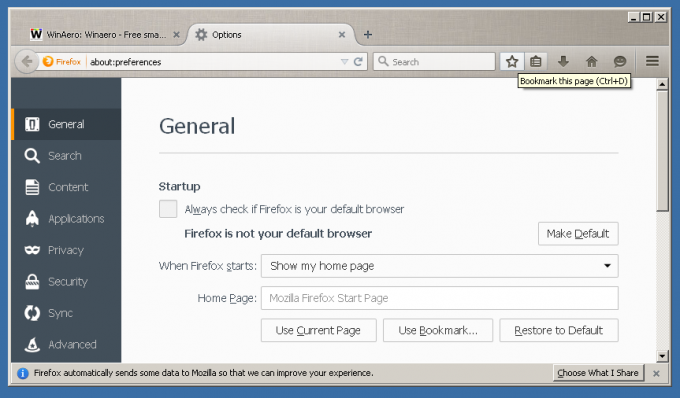
Inställningarna i den är kategoriserade efter rader till vänster. Dess design påminner mig om tilläggshanteraren vi har i Firefox. Förmodligen implementerade Mozilla inställningar på detta sätt för att få ett konsekvent utseende över alla operativsystem och enheter.
Om du bestämmer dig för att återställa den gamla dialogrutan Inställningar i Firefox 38, måste du göra följande:
- Kör Firefox 38, öppna en ny flik och skriv in följande text i adressfältet:
om: config
Bekräfta att du kommer att vara försiktig om ett varningsmeddelande visas för dig.

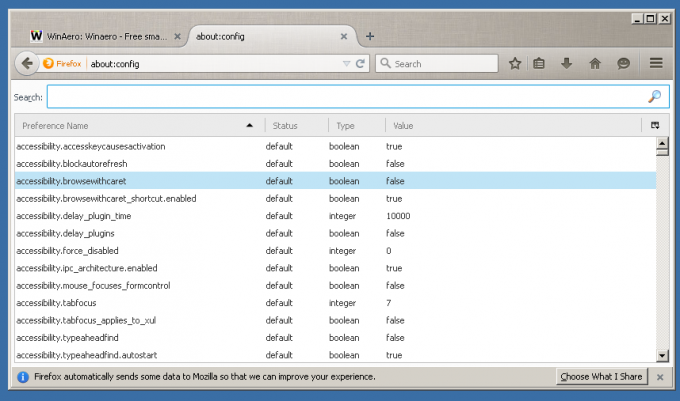
- Skriv in följande text i filterrutan:
browser.preferences.inContent
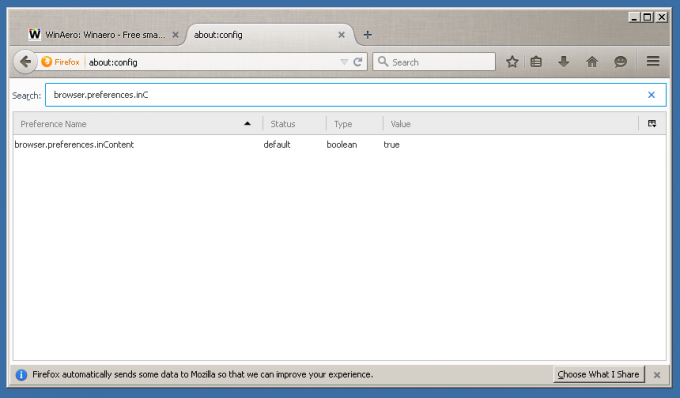
- Du kommer att se parametern browser.preferences.inContent. Ställ in den på false:

- Öppna nu Inställningar. Du kommer att se den gamla dialogrutan:

Berätta för oss, vilket Preferences UI gillar du? Föredrar du den gamla flikdialogrutan eller kommer du att använda det nya gränssnittet på flikar? (via Techdows).